
ちゃん
今回は、Excelで最もよく使われると言われる「SUM関数」についてお話しします。
(前回も少し触れましたね!)
SUM関数
「SUM関数」とは、選択した範囲のセルの数値を合計する関数で、『”=SUM(セル)”』のように入力します。
合計を求めたいわけですから、セルの部分は複数入ることと思いますが、
『”=SUM(セル1,セル2,…)”』のように、『,(カンマ)』で区切ることで、セルの複数選択ができます。

また『”=SUM(セル1:セル2,…)”』のように、『:(コロン)』で、セルの範囲選択ができます。

では、具体的な例を見ながらやってみましょう。
下記のような、売上管理表があるとします。
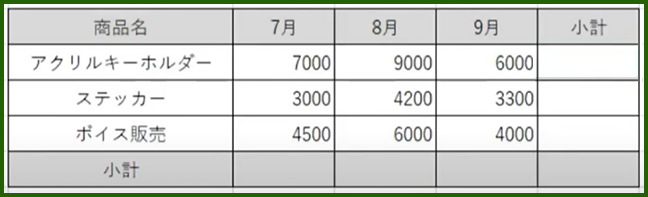
まずは、『アクリルキーホルダー』の売り上げを求めたいと思います。
『 アクリルキーホルダー 』 の小計を表示させるセルを選択して、「=SUM()」と入力します。
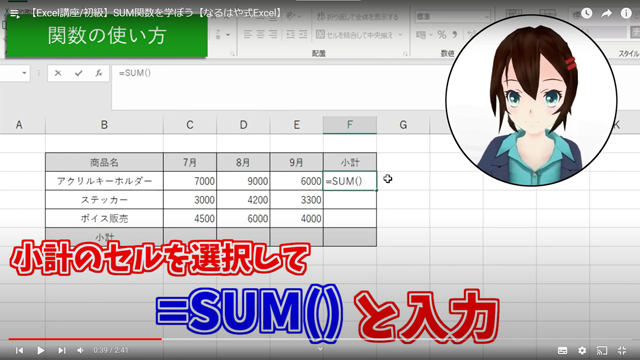
続いて、「()」の中にカーソルを置きクリック、参照する範囲を選択して「Enter」を押します。
『アクリルキーホルダー』の7月~9月の売上の部分ですね。
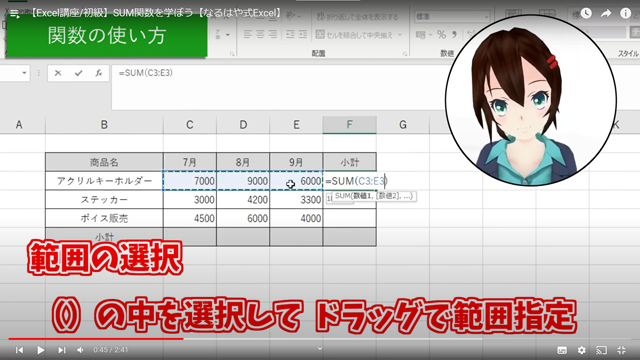
すると、『7000』『9000』『6000』の合計『22000』が表示されました。

同じように『ステッカー』『ボイス販売』も求めるのですが、同じ手順を繰り返すのは面倒ですね!

SUM関数の入っている『アクリルキーホルダーの小計』セルをコピーし、『ステッカーの小計』セル・『ボイス販売の小計』セルに貼り付けます。
すると、数式は「相対参照」でコピーされます!(相対参照、思い出してくださいね)
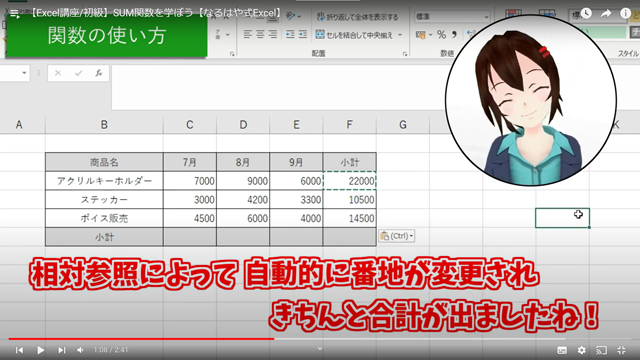
相対参照ですので、自動的に参照先は変更され、目的の『ステッカー』『ボイス販売』の箇所を読んでくれています。
SUM関数のショートカット
ではここで、さらに効率的に「SUM関数」を入力できる、ショートカットを見て見ましょう。
SUM関数はExcelで最もよく使われている関数であるため、 ショートカット が用意されています。
そのショートカットは「Alt」+「Shift」+「=」です!

セルを選択してショートカット操作をすると、SUM関数が入力されますので、参照セルを指定し「Enter」を押せば、合計が表示されます!

7月の小計セルに入力したSUM関数をコピーし、右の8月・9月の合計セルと、その右のすべての合計セルに貼り付けすれば…


完成です!
いかがでしたか?非常によく使う関数ですので、しっかり覚えていただき、またショートカットも使いこなしてくださいね!
※最新の情報の取得・更新に努めておりますが、掲載内容については、その正確性、完全性、有用性、最新性等についていかなる保証もするものではありません。



